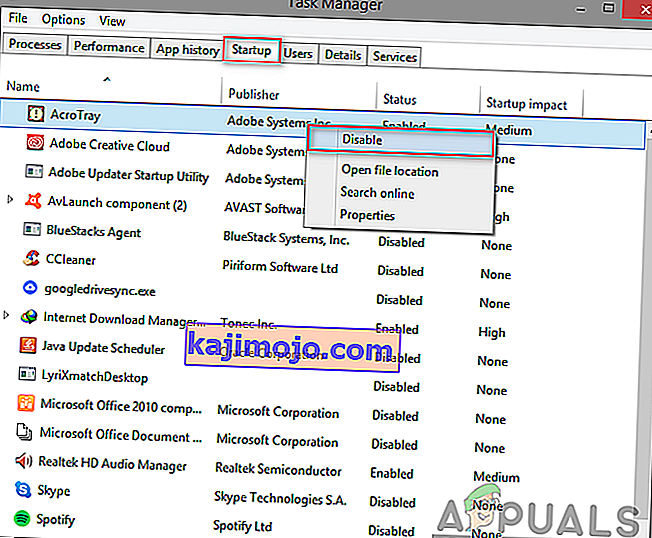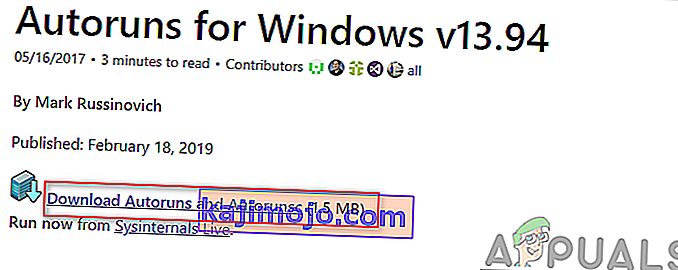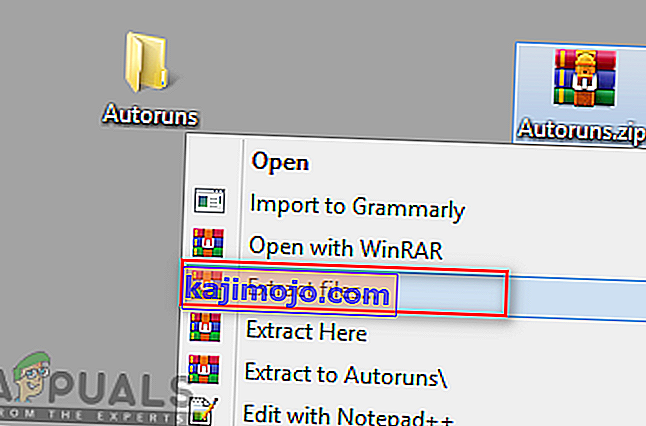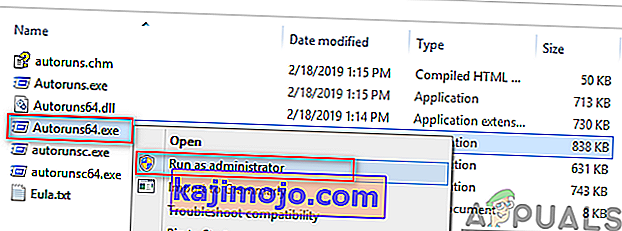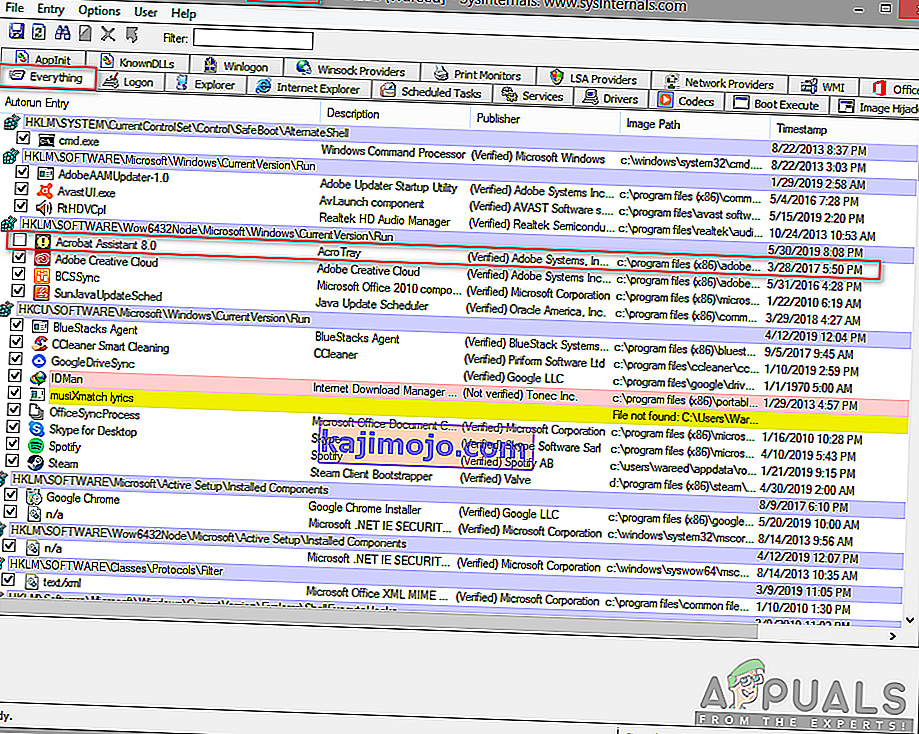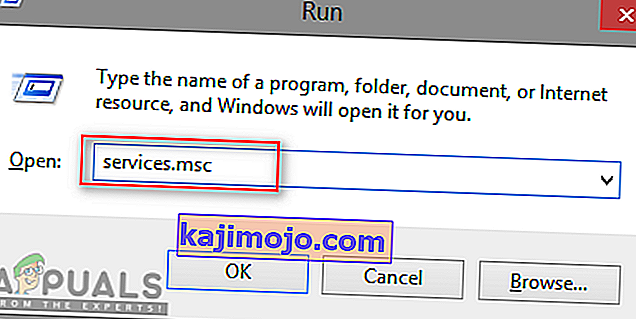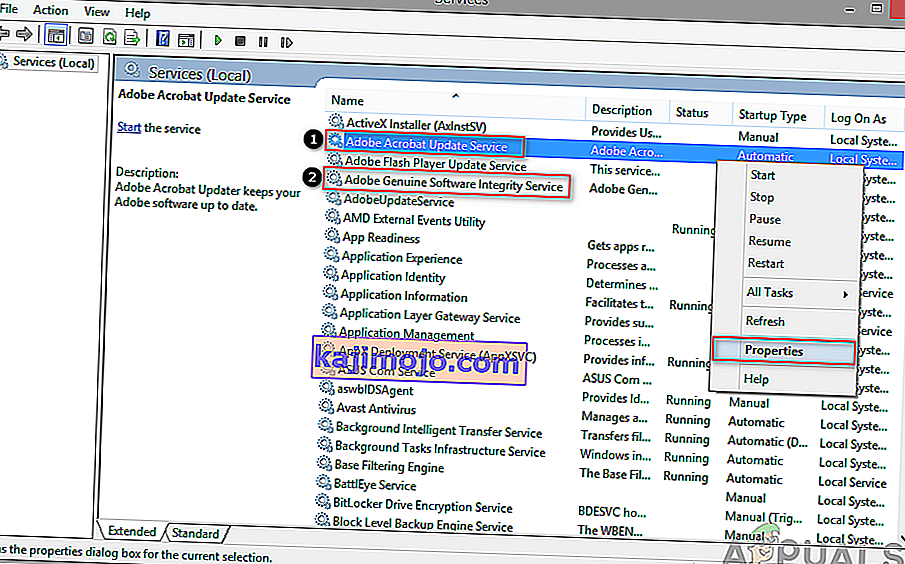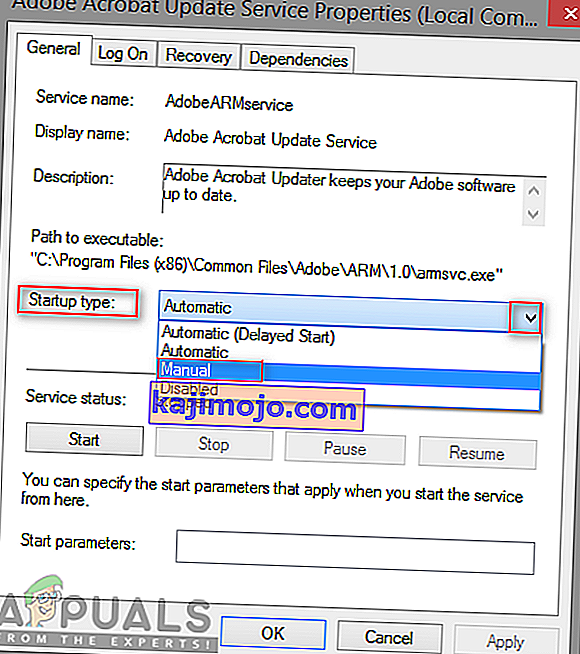Adobe Acrobat เป็นซอฟต์แวร์ที่ช่วยให้ผู้ใช้สามารถดูสร้างจัดการพิมพ์และจัดการไฟล์ในรูปแบบ PDF มีการใช้งานในหลากหลายสาขาเช่นธุรกิจไอทีบริการบริหารและเอกสารประกอบการศึกษา อย่างไรก็ตามผู้ใช้จะได้รับส่วนประกอบซอฟต์แวร์ชื่อ AcroTray ที่ติดตั้งกับ Adobe Acrobat โปรแกรมนี้จะโหลดโดยอัตโนมัติเมื่อเริ่มต้นโดยไม่จำเป็นต้องใช้งาน

AcroTray.exe คืออะไร
AcroTray (ย่อมาจาก Adobe Acrobat Tray Icon) เป็นส่วนขยายของ Adobe Acrobat ใช้เพื่อเปิดและแปลงไฟล์ PDF เป็นรูปแบบต่างๆ AcroTray จะเริ่มทำงานโดยอัตโนมัติเมื่อบูตระบบปฏิบัติการ จะแสดงการแจ้งเตือนทุกครั้งที่ผู้ใช้พยายามคลิกขวาหรือพยายามแปลงไฟล์ PDF ใด ๆ และยังใช้เพื่อติดตามการอัปเดตสำหรับ Adobe Acrobat คุณสามารถค้นหาไฟล์นี้ในไดเร็กทอรีที่ติดตั้ง Acrobat

ทำไมคุณต้องปิดการใช้งาน AcroTray Assistant จาก Startup
มีสาเหตุหลายประการเนื่องจากผู้ใช้ต้องการปิดการใช้งานโปรแกรมนี้ตั้งแต่เริ่มต้น สาเหตุที่รายงานส่วนใหญ่ ได้แก่ :
- ทำให้การเริ่มต้นทำงานช้าสำหรับพีซี - เมื่อผู้ใช้เปิดเครื่องพีซีบางโปรแกรมจะเริ่มทำงานโดยอัตโนมัติในพื้นหลังซึ่งจะใช้หน่วยความจำของคอมพิวเตอร์และทำให้การเริ่มต้นทำงานช้าลงสำหรับพีซี
- อาจเป็นมัลแวร์ - มัลแวร์บางตัวสามารถปลอมตัวภายใต้ชื่อเดียวกับ AcroTray ได้หากอยู่ในโฟลเดอร์ระบบ Windows
- สิ้นเปลืองหน่วยความจำโดยไม่มีเหตุผล - ผู้ใช้บางรายอ้างว่ามันใช้พลังงานของ CPU และหน่วยความจำซึ่งอาจทำให้ประสิทธิภาพของระบบช้าลง
- ไม่ค่อยมีการใช้งาน - คุณลักษณะนี้ไม่ได้ใช้บ่อยในการใช้ชีวิตประจำวันของเรา การเปิดเมื่อผู้ใช้ต้องการเท่านั้นจะเป็นทางเลือกที่ดีกว่าการเปิดไว้ตลอดเวลาโดยไม่มีเหตุผล
เมื่อคุณมีความเข้าใจพื้นฐานเกี่ยวกับลักษณะของปัญหาแล้วเราจะดำเนินการต่อไป ตรวจสอบให้แน่ใจว่าได้ใช้สิ่งเหล่านี้ตามลำดับที่ระบุไว้เพื่อป้องกันความขัดแย้งใด ๆ
วิธีที่ 1: ปิดการใช้งาน Adobe AcroTray จากตัวจัดการงาน
วิธีง่ายๆในการปิดใช้งานโปรแกรมเริ่มต้นจะถูกปิดใช้งานในตัวจัดการงาน ตัวจัดการงานมีแท็บสำหรับการเริ่มต้น คุณสามารถตรวจสอบ AcroTray ในรายการและปิดการใช้งานได้อย่างง่ายดาย ก่อนดำเนินการต่อตรวจสอบให้แน่ใจว่า Task Manager ถูกเรียกใช้ในฐานะผู้ดูแลระบบ ด้านล่างนี้คุณสามารถทำตามขั้นตอนเพื่อใช้วิธีนี้:
- กดปุ่มWindowsและกดRเพื่อเปิดRunพิมพ์taskmgrและEnterเพื่อเปิด Task Manager

- ไปที่การเริ่มต้นแท็บใน Task Manager และค้นหาacrotray
- คลิกขวาที่acrotrayและเลือกปิดการใช้งาน
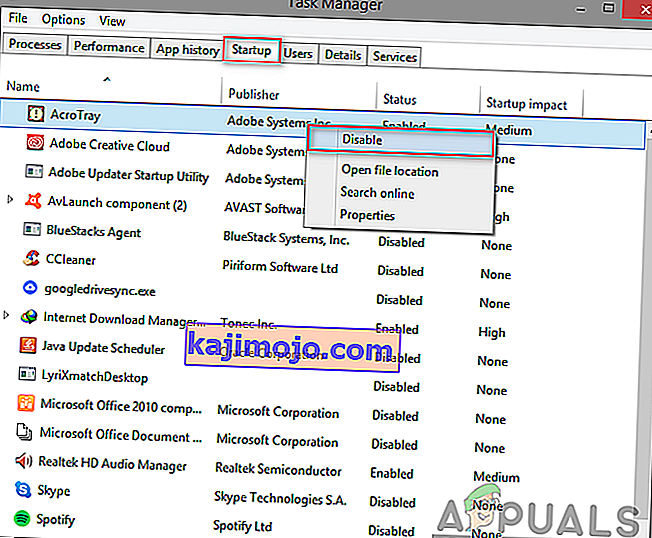
- ตอนนี้เมื่อคุณรีสตาร์ทพีซีเครื่องจะไม่เริ่มทำงานอีกต่อไป
วิธีที่ 2: ปิดการใช้งาน Adobe AcroTray โดยใช้ Autoruns
Autoruns เป็นยูทิลิตี้ที่ให้คุณติดตามและควบคุมโปรแกรมทั้งหมดที่เริ่มทำงานโดยอัตโนมัติเมื่อเริ่มต้น Windows หากคุณไม่พบ AcroTray ในตัวจัดการงานหรือไม่ทำงานคุณสามารถใช้ยูทิลิตี้นี้เพื่อปิดการเริ่มต้นได้อย่างง่ายดาย ทำตามขั้นตอนด้านล่างเพื่อดาวน์โหลดและใช้ยูทิลิตี้ Autoruns:
- ไปที่ลิงค์ต่อไปนี้และดาวน์โหลดยูทิลิตี้เวอร์ชันล่าสุด: Autoruns
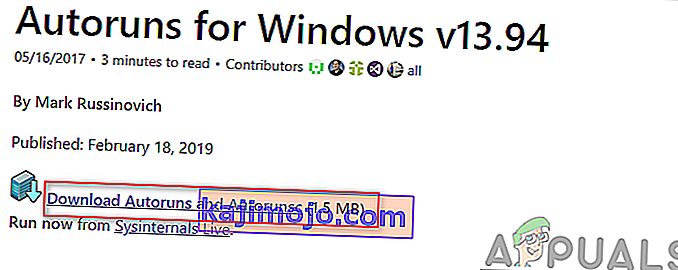
- สารสกัดจากไฟล์ที่ดาวน์โหลดมาใช้WinRAR
(หากคุณไม่มี WinRar เพียงแค่เปิดโฟลเดอร์ซิปโดยดับเบิลคลิก)
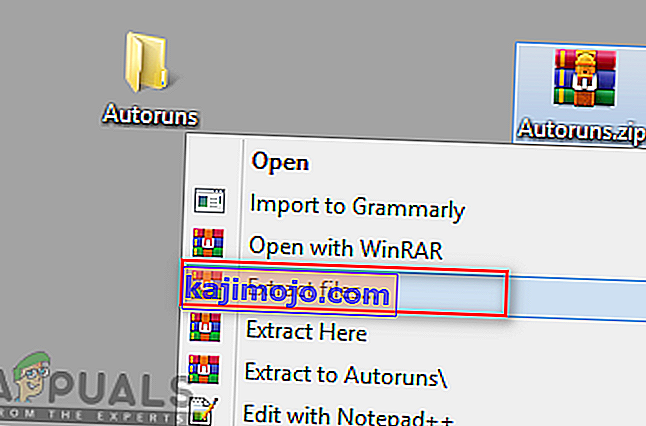
- ตอนนี้เปิดโฟลเดอร์ที่แตกแล้วจากนั้นคลิกขวาที่Autoruns64 exeและเลือกเรียกใช้ในฐานะผู้ดูแลระบบ
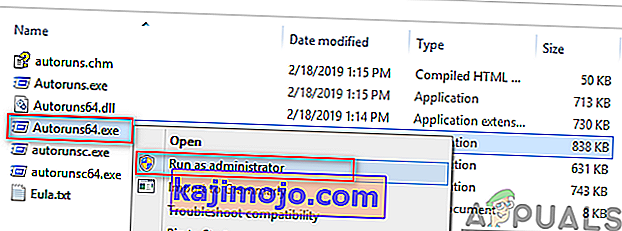
- ค้นหาAcrobat Assistant (AcroTray) และยกเลิกการเลือกจากรายการ
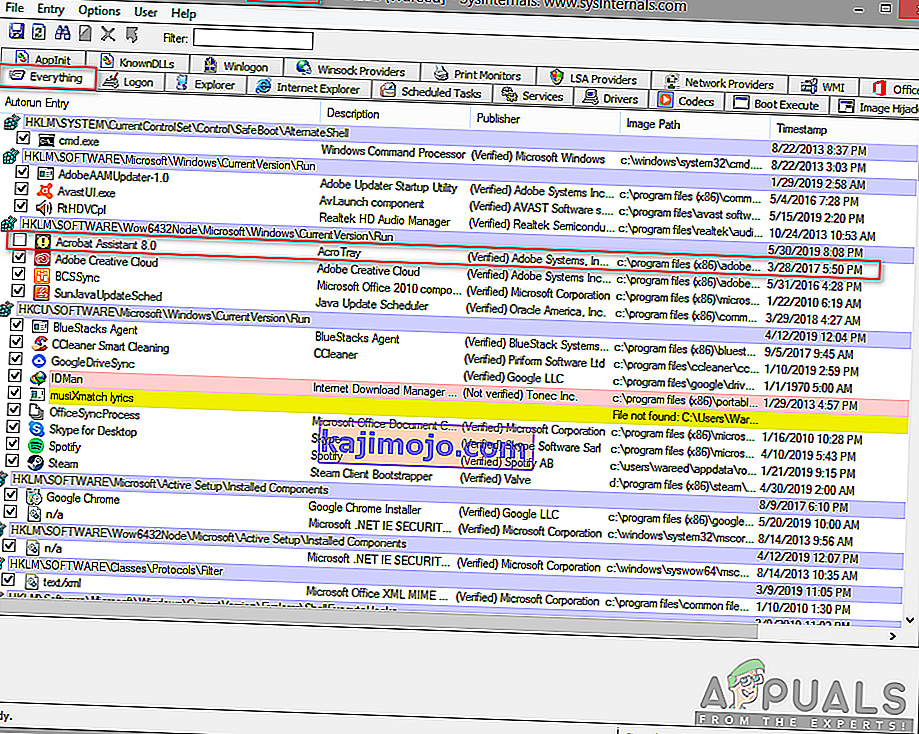
- รีสตาร์ทคอมพิวเตอร์และจะไม่เริ่มการทำงานอีกต่อไป
วิธีที่ 3: การปิดใช้งาน Adobe AcroTray จากบริการ
ด้วยวิธีนี้คุณสามารถเปลี่ยนบริการ Adobe บางอย่างที่ตั้งค่าให้ทำงานโดยอัตโนมัติ การเปลี่ยนบริการเหล่านี้เป็นด้วยตนเองสามารถช่วยในการหยุด AcroTray ไม่ให้ทำงานเมื่อเริ่มต้น ตรวจสอบให้แน่ใจว่าคุณได้ล็อกอินเข้าสู่ Windows PC ในฐานะผู้ดูแลระบบก่อนที่จะใช้วิธีนี้
หมายเหตุ : คุณอาจต้องใช้วิธีที่ 1ก่อนวิธีนี้
- กดปุ่มWindowsและกด Rเพื่อเปิดRunพิมพ์service.mscและEnter
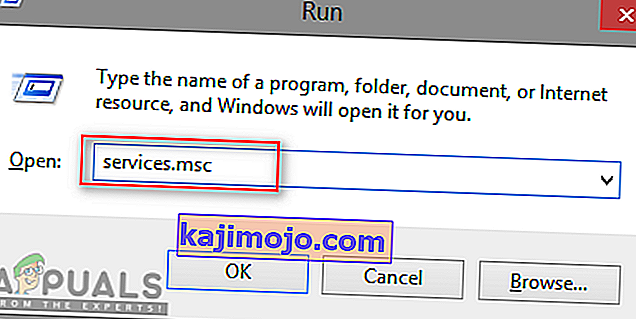
- ค้นหาบริการ“ Adobe Acrobat Update ” และ“ Adobe Genuine Software Integrity ” ในรายการคลิกขวาที่แต่ละบริการ (ทีละรายการ) และเลือกProperties
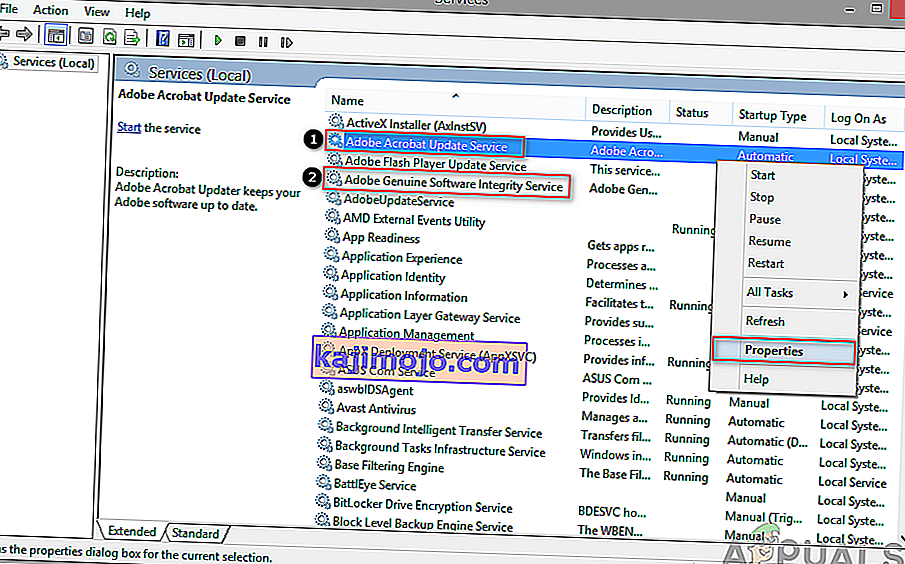
- เปลี่ยนประเภทการเริ่มต้นเป็นManualสำหรับทั้งสองอย่าง
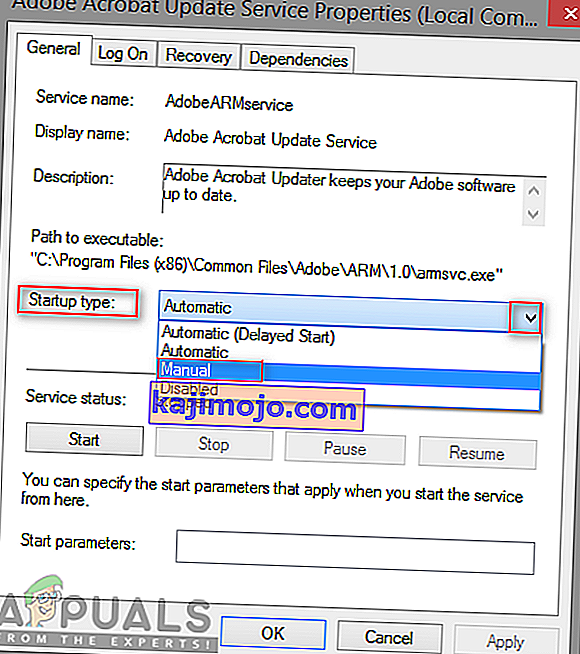
- รีสตาร์ทพีซีและ AcroTray อาจไม่เริ่มทำงานอีกต่อไป